So verwenden Sie das APA-Format in Google Docs
Wenn du benutzt Google Dokumente für wissenschaftliches Schreiben, dann müssen Sie wahrscheinlich mit dem APA-Format vertraut sein. Während Sie a. verwenden können Google Docs-Vorlage, es hilft auch zu wissen, wie man das APA-Format in Google Docs auch manuell einrichtet.
Die Anweisungen in diesem Artikel gelten für die Webversion von Google Docs. Die Schritte sind für alle gleich Internetbrowser und Betriebssysteme.
Was ist das APA-Format?
Ihr Dozent hat möglicherweise spezifische Anforderungen, aber die meisten Papiere im APA-Format sollten Folgendes enthalten:
- Text mit doppeltem Zeilenabstand ohne zusätzliche Leerzeichen zwischen den Absätzen.
- Schriftgröße 12 Times New Roman oder eine ähnlich lesbare Schrift.
- 1-Zoll-Seitenränder auf allen Seiten.
- Eine Kopfzeile, die den Titel Ihrer Arbeit und die Seitenzahl enthält.
- Eine Titelseite, die den Titel Ihrer Arbeit, Ihren Namen und den Namen Ihrer Schule enthält.
- Textkörperabsätze beginnen mit einem 1/2-Zoll-Einzug.
- Eine Referenzseite am Ende des Papiers.
- In-Text-Zitate für bestimmte Zitate oder Fakten.
Die Google Doc APA-Vorlage enthält Überschriften, die Sie möglicherweise benötigen oder nicht. Ihr Kursleiter benötigt beispielsweise möglicherweise keinen Abschnitt "Methodik" oder "Ergebnisse". Die Website der American Psychological Association hat die offizielle Richtlinien für den APA-Stil.
So verwenden Sie die APA-Vorlage in Google Docs
Google Docs bietet mehrere Vorlagen, die Ihre Dokumente automatisch formatieren. So richten Sie die APA-Vorlage in Google Docs ein:
-
Öffnen Sie ein neues Dokument und wählen Sie Datei > Neu > Von Vorlage.
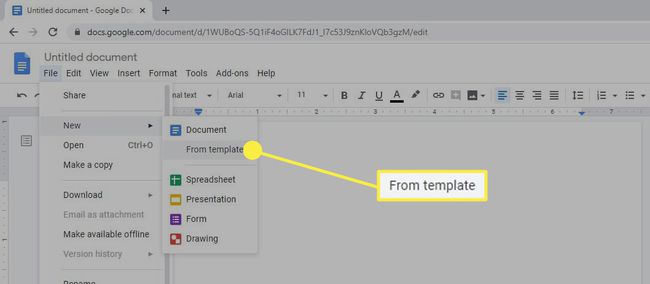
-
Die Vorlagengalerie wird in einem separaten Browser-Tab geöffnet. Scrollen Sie nach unten zum Ausbildung Abschnitt und wählen Sie APA melden.
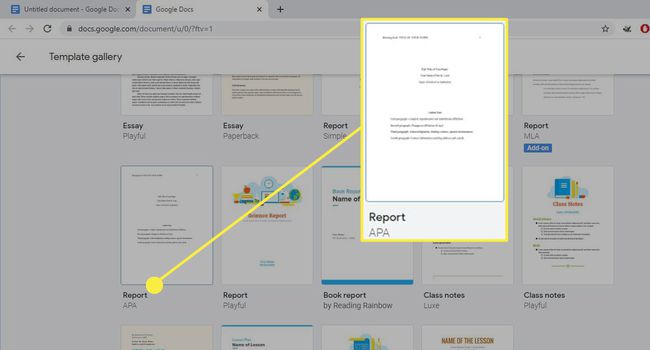
Wenn du musst MLA-Format in Google Docs einrichten, dafür gibt es auch eine Vorlage.
-
Ein neues Dokument wird geöffnet, das Dummy-Text im APA-Format enthält. Wenn die richtige Formatierung bereits vorhanden ist, müssen Sie nur die Wörter ändern. Wenn es Abschnitte gibt, die Sie nicht benötigen, löschen Sie sie.
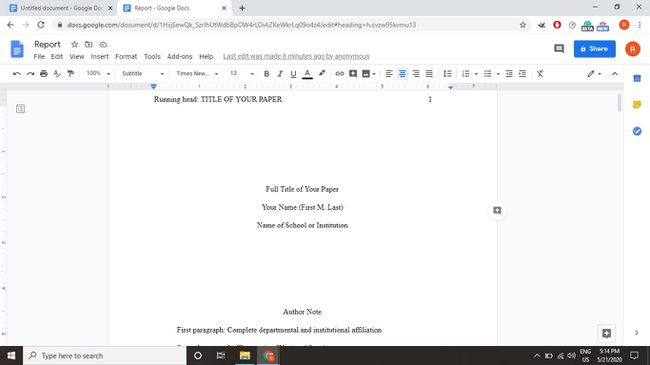
So erstellen Sie das APA-Format in Google Docs
Da die Vorlage etwas verwirrend sein kann, sollten Sie Schritt für Schritt verstehen, wie Sie den APA-Stil in Google Docs einrichten. Sobald Sie Ihr Papier formatiert haben, können Sie es speichern, um es für die Zukunft als Ihre eigene persönliche Vorlage zu verwenden:
-
Ändere die Schriftart in Times New Roman und die Schriftgröße zu 12.
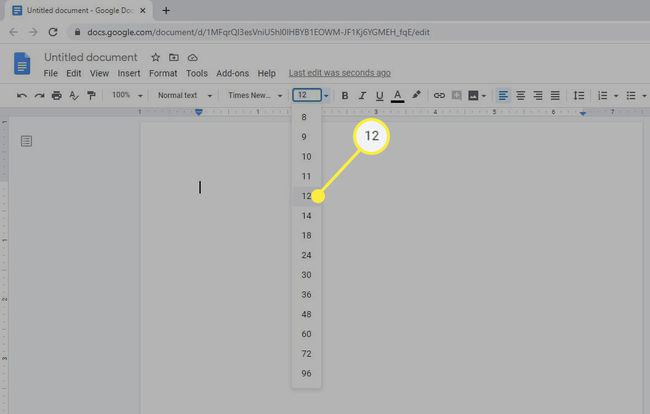
Google Docs verwendet standardmäßig rundum 1-Zoll-Ränder, sodass Sie die Ränder nicht ändern müssen.
-
Auswählen Einfügung > Kopf- und Fußzeilen > Header.
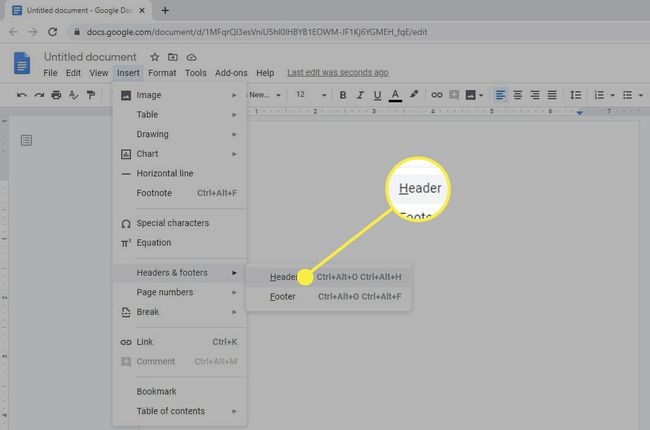
Du kannst ganz einfach Kopfzeilen in Google Docs ändern und entfernen jederzeit.
-
Die Schriftart für die Kopfzeile wird auf die Standardeinstellung zurückgesetzt, also ändern Sie sie in 12 PunkteTimes New Roman und geben Sie den Titel Ihrer Arbeit in Großbuchstaben ein.
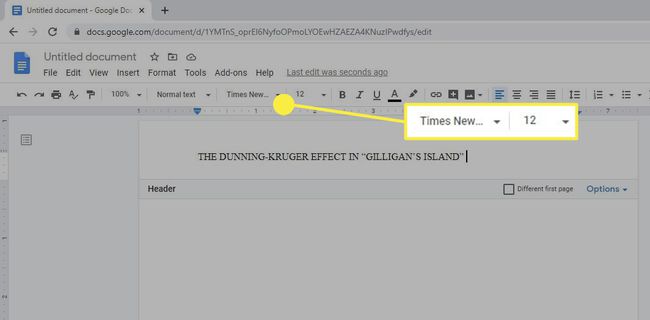
Sie können eine gekürzte Version Ihres Titels verwenden, wenn er besonders lang ist.
-
Auswählen Einfügung > Seitenzahlen > Seitenzahl.
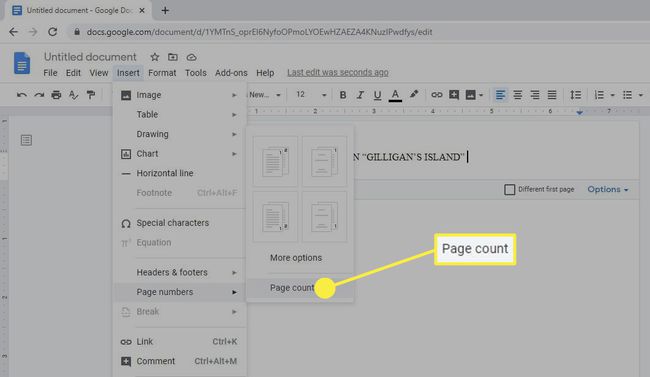
-
Bewegen Sie den Textcursor auf die linke Seite der Seitenzahl und drücken Sie die Leertaste oder Tab, bis er am oberen rechten Rand ausgerichtet ist, und aktivieren Sie dann das Kontrollkästchen unter Andere erste Seite.
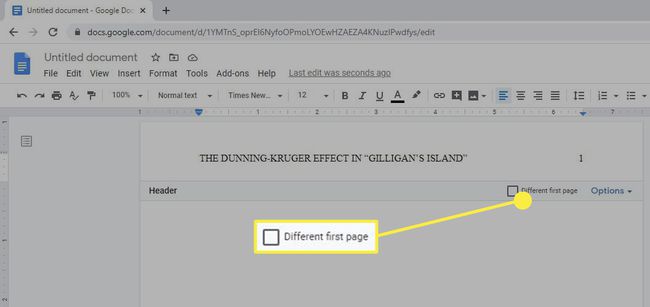
-
Der eingegebene Text verschwindet auf der ersten Seite, erscheint jedoch auf den folgenden Seiten. Typ Kolumnentitel: gefolgt von einem Leerzeichen, und geben Sie dann Ihren Titel in Großbuchstaben ein.
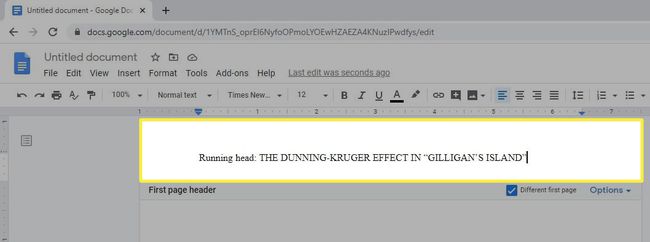
-
Geben Sie die Nummer ein 1, bewegen Sie dann den Textcursor auf die linke Seite der Seitenzahl und drücken Sie die Leertaste oder Tab Taste, bis sie am oberen rechten Rand ausgerichtet ist.
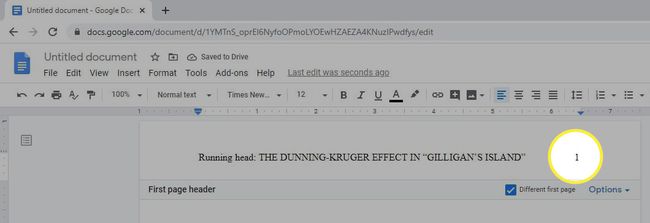
Stellen Sie sicher, dass die Schriftart auf dieselbe Schriftart wie der Rest Ihres Textes eingestellt ist.
-
Klicken oder tippen Sie auf eine beliebige Stelle unter der Kopfzeile und wählen Sie dann Format > Zeilenabstand > Doppelt.
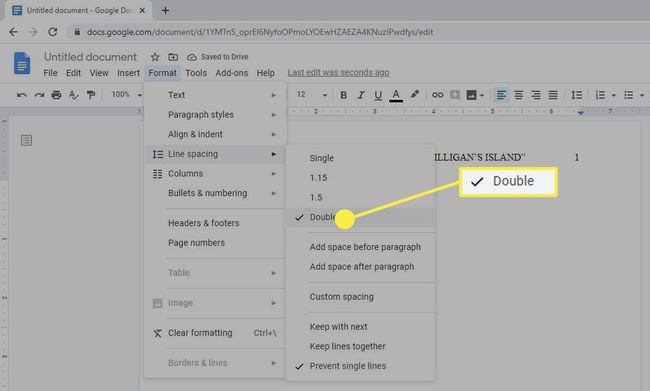
Wählen Sie alternativ die Zeilenabstand Symbol in der Symbolleiste oben auf der Seite und wählen Sie Doppelt.
-
Drücken Sie die Eintreten bis sich der Textcursor etwa in der Mitte der Seite befindet und wählen Sie Mitte ausrichten.
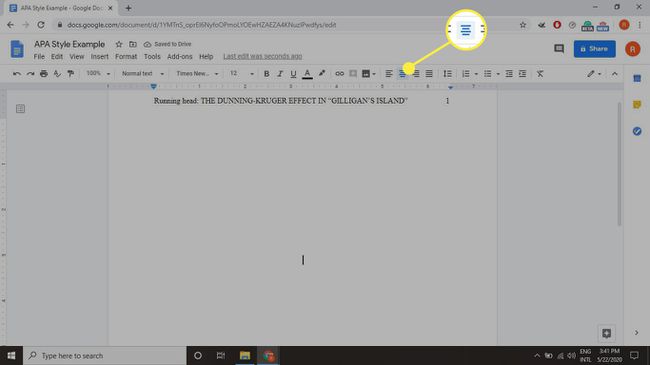
-
Geben Sie den vollständigen Titel der Arbeit, Ihren vollständigen Namen und den Namen Ihrer Schule in separate Zeilen ein.
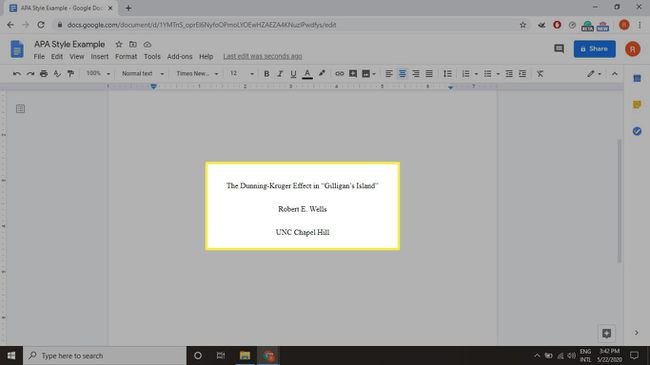
-
Auswählen Einfügung > Brechen > Seitenumbruch um eine neue Seite zu starten.
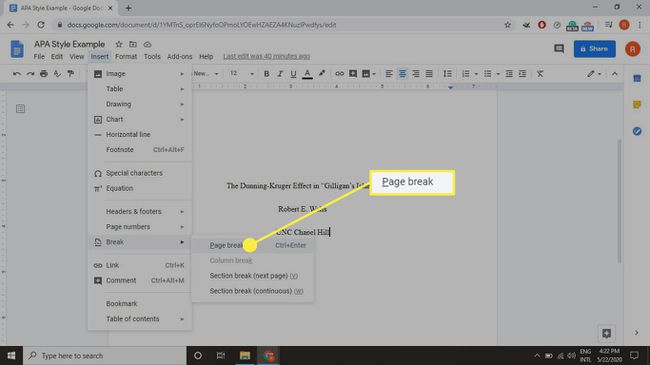
-
Auswählen Mitte ausrichten und Typ Abstrakt.
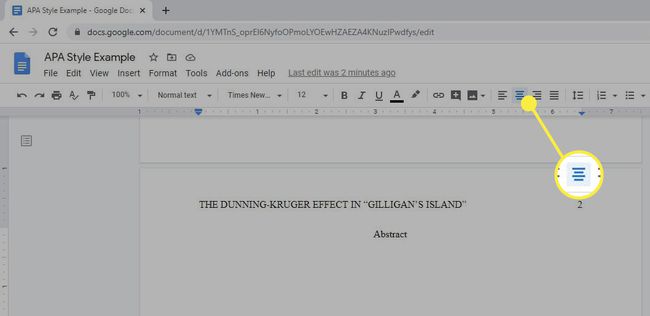
-
Drücken Sie Eintreten, auswählen Linksbündig.
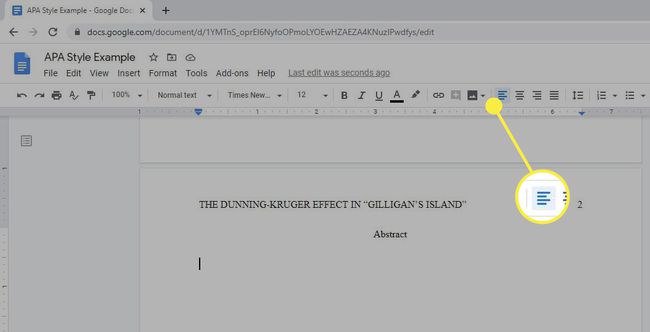
-
Auswählen Tab einzurücken, dann geben Sie Ihre Zusammenfassung ein.
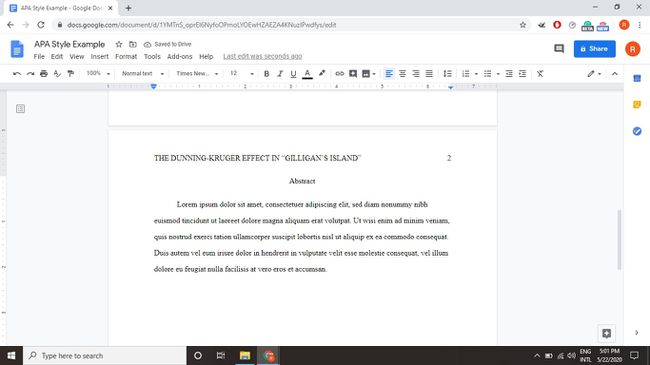
Die Standardkennung von Google Doc von 0,5 Zoll ist für das APA-Format geeignet.
-
Auswählen Einfügung > Brechen > Seitenumbruch um eine neue Seite zu beginnen, und drücken Sie dann die Tab -Taste und beginnen Sie mit der Eingabe des Textkörpers. Beginnen Sie jeden neuen Absatz mit einem Einzug.
Du kannst Benutzerdefinierte Einzüge in Google Docs festlegen mit dem Linealwerkzeug.
Wenn Sie mit dem Text fertig sind, wählen Sie Einfügung > Brechen > Seitenumbruch um eine neue Seite für Ihre Referenzen zu erstellen.
Formatierungsreferenzen für den APA-Stil
Am Ende Ihrer Arbeit sollte eine separate Seite stehen, die mit dem Wort „Referenzen“ (ohne Anführungszeichen) mittig unter der Überschrift beginnt. Das geeignete Format für jede Referenz hängt von der Art der Quelle ab. Verwenden Sie beispielsweise das folgende Format, um auf im Web gefundene Artikel zu verweisen:
- Autor Nachname, Vorname (Jahr, Monat Tag). Titel. Veröffentlichung. URL.
Auf einen Online-Nachrichtenartikel kann also wie folgt verwiesen werden:
- Kelion, Löwe (2020, 4. Mai). Coronavirus: Die britische Kontaktverfolgungs-App ist bereit für Downloads auf der Isle of Wight. BBC News. https://www.bbc.com/news/technology-52532435.
Ihre Referenzen sollten alphabetisch nach dem Nachnamen des Autors geordnet sein, und jeder Eintrag benötigt ein hängender Einzug, was bedeutet, dass jede Zeile nach der ersten eingerückt wird.
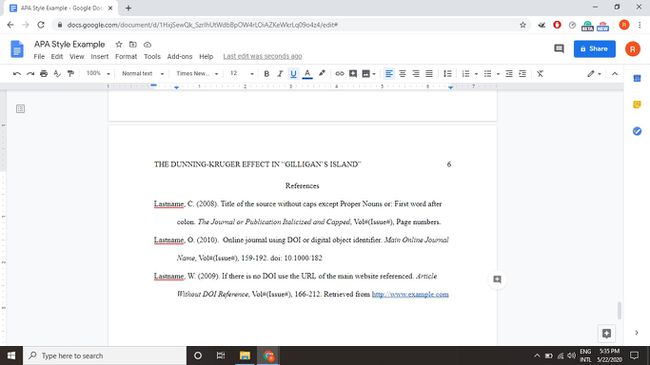
In-Text-Zitate für den APA-Stil
APA-Stil erfordert auch Zitate im Text. Folgen Sie allen Fakten oder Zitaten mit einem Zitat im Format (Autor zuletzt, Erscheinungsjahr, S. #) nach dem Anführungszeichen oder vor dem Satzende. Zum Beispiel:
- (Atwood, 2019, S. 43)
Sie können die Seitenzahl weglassen, wenn Sie auf ein ganzes Werk verweisen.
Die Website der American Psychological Association bietet mehr Referenzbeispiele im APA-Stil.
